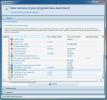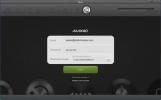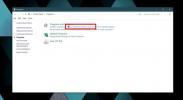Slik lager du enkelt partisjoner på harddisken
Ingen vil konfigurere harddisken sin som en gigantisk datadump. Å dele opp stasjonen din i flere partisjoner gjør mutitasking enklere. Å holde forskjellige typer data som arbeidsdokumenter, mp3-er, videofiler, osv. I en partisjon atskilt fra operativsystemet, kan øke datamaskinens ytelse betydelig. Og hvis du planlegger å bruke flere operativsystemer, vil du absolutt trenge flere partisjoner.
Hva er partisjonering?
En partisjon kan antas som en beholder, som en skuff i et arkivskap. Hver partisjon bruker et filsystem for å lagre og navngi data. Windows 98 brukte FAT32 som tillot større maksimale partisjonsstørrelser og lagrede data mer effektivt enn FAT16-filsystemet til DOS og Windows 95. Windows NT introduserte NTFS filsystem, som tilbyr bedre datasikkerhet og effektiv minnehåndtering. Windows 2000 og XP kan lese og skrive til både NTFS og FAT32-partisjoner.
Partisjonere harddisken din ved å bruke FDISK
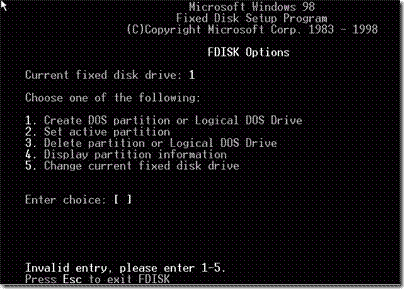
Følg disse enkle trinnene etter å ha kjørt FDISK-kommandoen i ledeteksten for å partisjonere harddisken:
- For å se en liste over alle tilgjengelige stasjoner på systemet ditt, velg først (5).
- Trykk (4) for å vise partisjonsinformasjon på stasjonen, og velg deretter ny harddisk.
- Å velge (1) for å opprette en partisjon, og velg deretter på neste skjermbilde (1) for å lage en primær partisjon på den stasjonen.
- Å velge (y) hvis du ønsker å bruke all plassen på stasjonen til denne ene partisjonen (som vi ikke vil), eller (n) hvis du vil lage mer enn en partisjon på stasjonen nå eller senere. Hvis du valgte (n), angi hvor mye plass du vil bruke til den primære partisjonen.
- Ved å velge (n) betyr det at du vil opprette flere partisjoner, du må nå lage en sekundær partisjon ved å bruke resten av ledig plass.
- Trykk (1) for å opprette en annen partisjon, og deretter (2) for å lage en eutvidet DOS-partisjon. Selv om det gir deg et alternativ å bruke mindre enn full plass på disken her, men all plass som ikke er tildelt nå, kan ikke lenger brukes av FDISK med mindre du sletter de eksisterende partisjonene. Så godta standard (maksimalt tilgjengelig) størrelse for den utvidede partisjonen, og trykk deretter på ‘ESC. 'Dette tar deg til menyen for å lage logiske stasjoner i den utvidede partisjonen.

- For å lage en logisk stasjon som er representert med stasjon C: eller D: osv., bare fyll ut hvor mye plass du trenger stasjonen.
Etter at du har fullført all denne prosedyren, avslutter du fra FDISK, start på nytt til windows.
Partisjonere harddisken din i Windows 2000 / XP
Høyreklikk for å starte partisjonering i Windows 2000 / Xp-miljøet Datamaskinen min og velg Få til, når du kommer inn i skjermbildet Administrer, velger du herfra Diskbehandling.

Dette hovedskjermbildet viser de eksisterende stasjonene med de nye. I dette tilfellet åpner Windows vanligvis en veiviser for å hjelpe til med å partisjonere og formatere den nye stasjonen. Hvis det ikke gjør det, høyreklikker du den nye stasjonen i nedre rute og velger initialiser stasjonen.
Nå kan du partisjonere stasjonen ved å følge disse trinnene.
- Høyreklikk på ny stasjon og velg ny partisjon, så vil den starte partisjonsveiviseren.
- I dette trinnet vil det deretter spørre deg om hvor mye stasjonsplass du vil fordele til den nye partisjonen.
- Hvis du velger å ikke bruke hele mengden plass til den første partisjonen, kan du opprette flere partisjoner på samme måte opp til en maksimalt fire partisjoner per disk.
- Nå vil den be om et stasjonsbrev som Windows vil bruke for å representere partisjon som C: eller D: etc.
- Når du har opprettet partisjonene, må du gjøre det formatere de nyopprettede partisjonene som Windows vil be om å gjøre automatisk.
- Når formateringen er fullført, omstart datamaskinen din, og du er ferdig.
Søke
Siste Innlegg
Oppdater PC-applikasjonene dine automatisk med R-Updater
Det kan være vanskelig å følge med på oppdateringer for alle instal...
Maxxo: Cloud Storage Service med privat og sikker fildeling
Hver gang jeg kommer over en skylagringstjeneste nå, forblir følels...
Hvordan fjerne Internet Explorer fra Windows 10
Internet Explorer er fremdeles rundt, men ingen bryr seg. Ikke enga...